Windows 11 虽然是 Microsoft 的最新版本,也可能是最先进的版本,但仍然没有完全没有错误。而且,最糟糕的是阻止您更新已安装的组件或操作系统。其中之一是 Windows 11 中的 0x8007012a 安装错误。
用户在 Windows 更新屏幕上遇到错误,其中虽然列出了更新但无法安装。与列出的更新一起是重试按钮,单击该按钮通常不会消除错误,除非您进行故障排除。
在以下部分中,我们列出了 Windows 11 中 0x8007012a 安装错误的根本原因及其解决方法。到本文结尾时,您的系统已经安装了所有挂起的更新。
0x8007012a 安装错误可能有很多原因,其中大部分表示软件有问题,很少与硬件有关。
上面列出的是最常见的潜在问题,一旦您了解了这些问题,就可以更轻松地消除系统上的错误。如果您可以识别错误,只需前往相关的修复程序并执行它。或者,您可以按照列出的顺序继续使用它们。
连接到 PC 的外部设备通常会与其功能发生冲突,因此建议您断开非关键设备的连接。其中包括打印机、耳机、扬声器和其他类似的外围设备。
断开这些连接后,重新启动计算机并检查 Windows 11 中的 0x8007012a 安装错误是否已消除。



每当您在 Windows 中遇到错误时,建议为其运行相关的故障排除程序。Microsoft 提供了多种内置故障排除程序,可以自动诊断和解决问题,并在某些情况下列出修复它们的步骤。
故障排除程序运行完成后,检查是否消除了 Windows 11 中的 0x8007012a 安装错误。



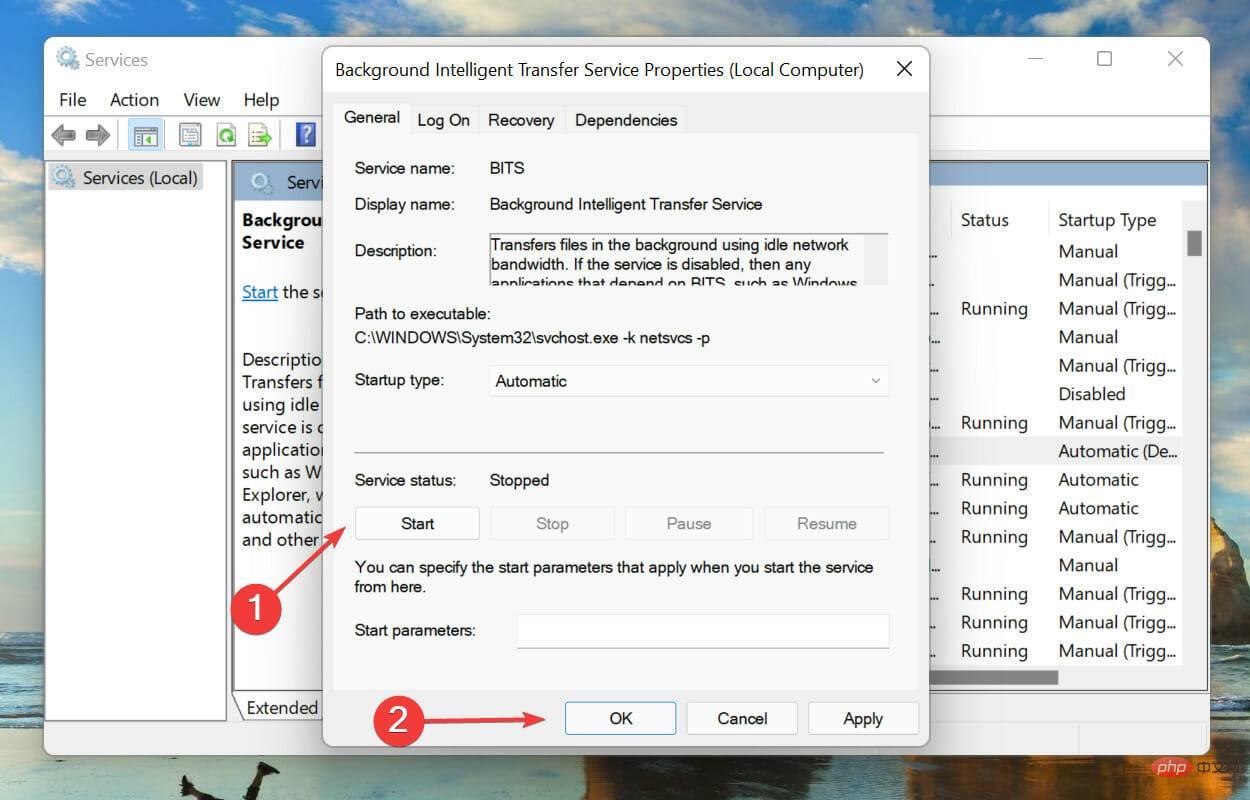




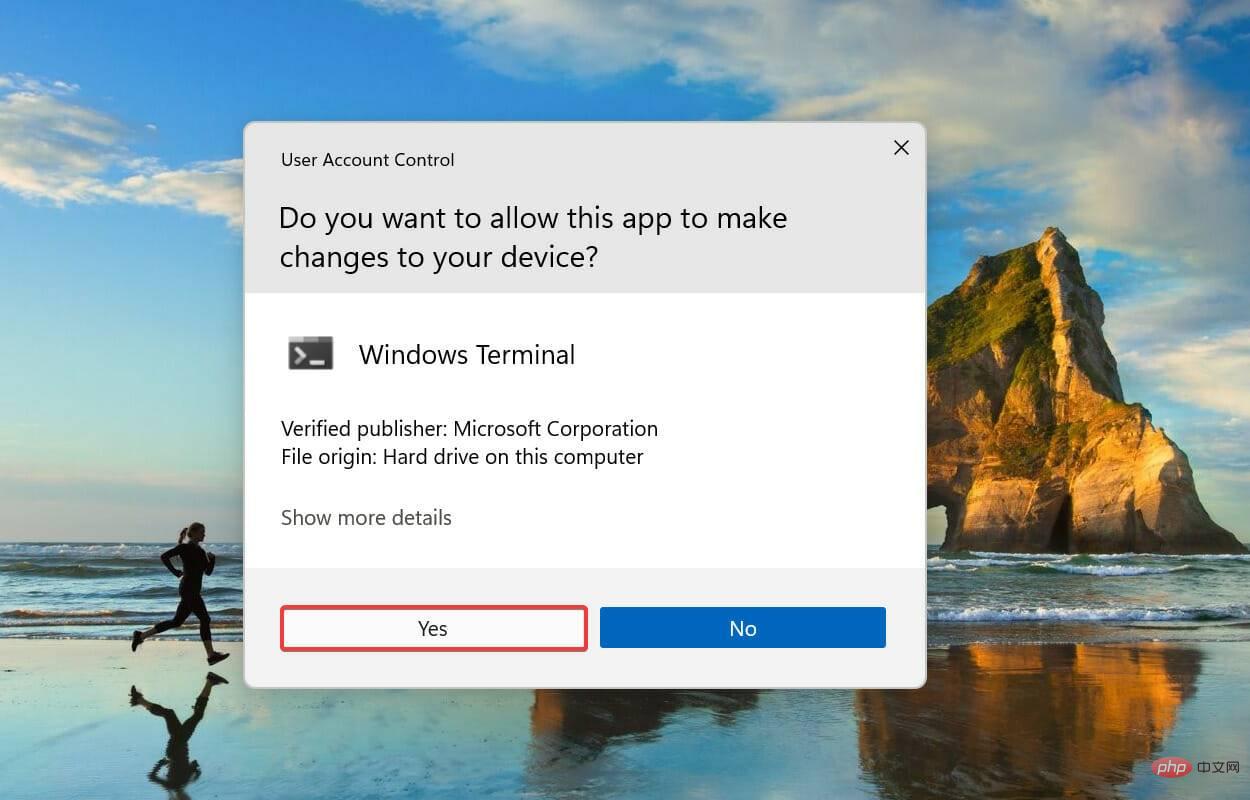

<strong>net stop wuauserv</strong><strong>net stop bits</strong>
<strong>C:\Windows\SoftwareDistribution</strong>

软件分发文件夹包含更新过程临时需要的文件。但是,如果这些因任何原因损坏,您可能会遇到 Windows 更新错误。
虽然您手动删除了这些文件,但系统会自动重新下载一组新的文件,但更新历史记录将会丢失。此外,下次更新过程需要更长的时间。



<strong>sfc /scannow</strong>
<strong>DISM /Online /Cleanup-Image /RestoreHealth</strong>



<strong>net stop bits</strong><strong>net stop wuauserv</strong>
<strong>Del “%ALLUSERSPROFILE%Application DataMicrosoftNetworkDownloaderqmgr*.dat”</strong>
<strong>Ren %Systemroot%\SoftwareDistribution\DataStore DataStore.bak</strong><strong>Ren %Systemroot%\SoftwareDistribution\Download Download.bak</strong><strong>Ren %Systemroot%\System32\catroot2 catroot2.bak</strong>
<strong>sc.exe sdset bits D:(A;;CCLCSWRPWPDTLOCRRC;;;SY)(A;;CCDCLCSWRPWPDTLOCRSDRCWDWO;;;BA)(A;;CCLCSWLOCRRC;;;AU)(A;;CCLCSWRPWPDTLOCRRC;;;PU)</strong><strong>sc.exe sdset wuauserv D:(A;;CCLCSWRPWPDTLOCRRC;;;SY)(A;;CCDCLCSWRPWPDTLOCRSDRCWDWO;;;BA)(A;;CCLCSWLOCRRC;;;AU)(A;;CCLCSWRPWPDTLOCRRC;;;PU)</strong>
<strong>cd /d %windir%\system32</strong>
<strong>regsvr32.exe atl.dll<br>regsvr32.exe urlmon.dll<br>regsvr32.exe mshtml.dll<br>regsvr32.exe shdocvw.dll<br>regsvr32.exe browseui.dll<br>regsvr32.exe jscript.dll<br>regsvr32.exe vbscript.dll<br>regsvr32.exe scrrun.dll<br>regsvr32.exe msxml.dll<br>regsvr32.exe msxml3.dll<br>regsvr32.exe msxml6.dll<br>regsvr32.exe actxprxy.dll<br>regsvr32.exe softpub.dll<br>regsvr32.exe wintrust.dll<br>regsvr32.exe dssenh.dll<br>regsvr32.exe rsaenh.dll<br>regsvr32.exe gpkcsp.dll<br>regsvr32.exe sccbase.dll<br>regsvr32.exe slbcsp.dll<br>regsvr32.exe cryptdlg.dll<br>regsvr32.exe oleaut32.dll<br>regsvr32.exe ole32.dll<br>regsvr32.exe shell32.dll<br>regsvr32.exe initpki.dll<br>regsvr32.exe wuapi.dll<br>regsvr32.exe wuaueng.dll<br>regsvr32.exe wuaueng1.dll<br>regsvr32.exe wucltui.dll<br>regsvr32.exe wups.dll<br>regsvr32.exe wups2.dll<br>regsvr32.exe wuweb.dll<br>regsvr32.exe qmgr.dll<br>regsvr32.exe qmgrprxy.dll<br>regsvr32.exe wucltux.dll<br>regsvr32.exe muweb.dll<br>regsvr32.exe wuwebv.dll</strong>
9.执行以下命令重置Winsock:<strong>netsh winsock reset</strong>
10.最后,粘贴以下命令并点击Enter重启BITS和Windows Update服务:<strong>net start bits</strong><strong>net start wuauserv</strong>
如果 Windows 更新组件已损坏,您在下载和安装更新时可能会遇到问题。在这种情况下,您应该重置这些以修复Windows 11 中的0x8007012a 安装错误。





上述方法将帮助您手动下载操作系统更新。如果您在下载驱动程序更新时遇到错误,请了解如何手动更新它们。在链接教程中列出的方法中,按照制造商网站上的方法获取更新版本。
如果上面列出的修复程序不起作用(尽管可能性很小),您可以将 Windows 11 重置为其出厂设置。有很多方法可以继续使用,每种方法都有其优点。因此,选择最适合您的一个并完成该过程。重置 PC 时,您可以选择保留文件或删除它们。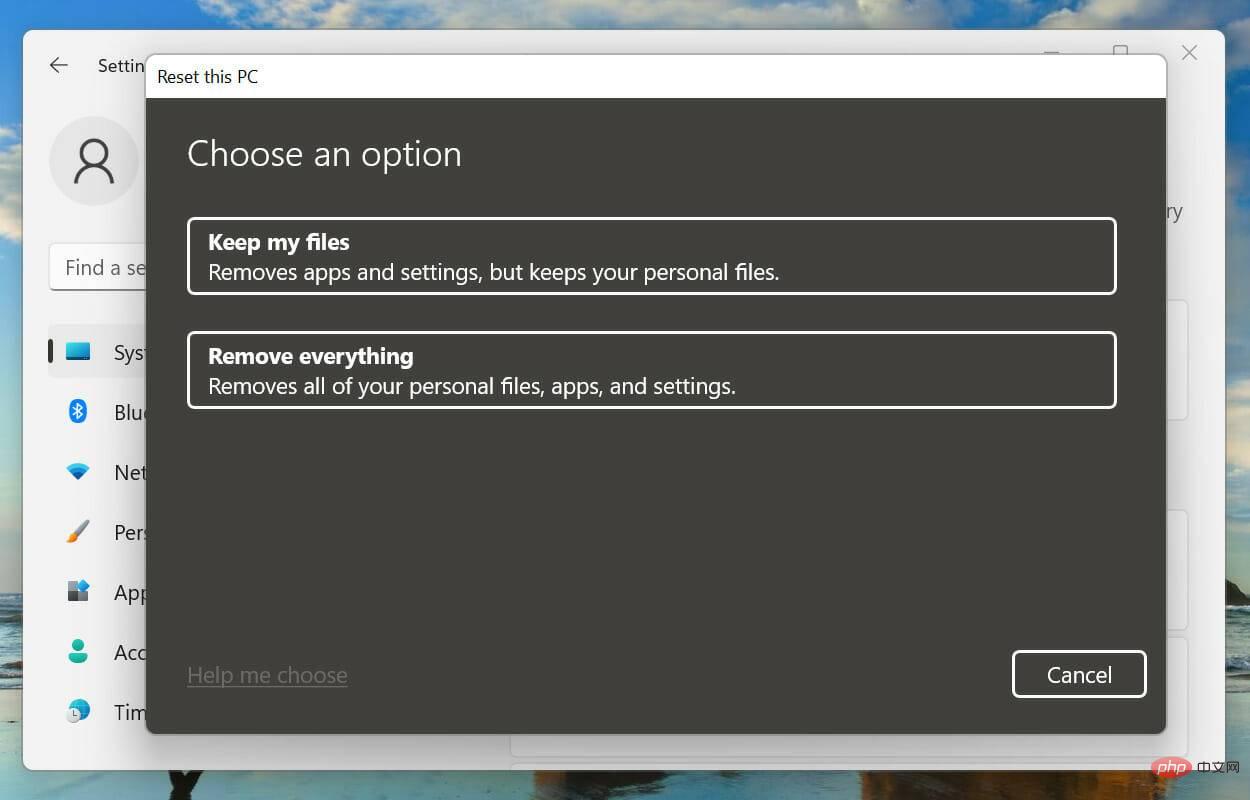
但是,重置 PC 将删除已安装的应用程序和配置的设置。因此,它应该是你最后的手段,只有在上面列出的所有其他方法都不起作用之后。
这就是 Windows 11 中的 0x8007012a 安装错误及其最相关的修复程序的全部内容。我们相信这些应该已经修复了您 PC 上的错误。
以上是如何修复 Windows 11 中的 0x8007012a 安装错误的详细内容。更多信息请关注PHP中文网其他相关文章!




